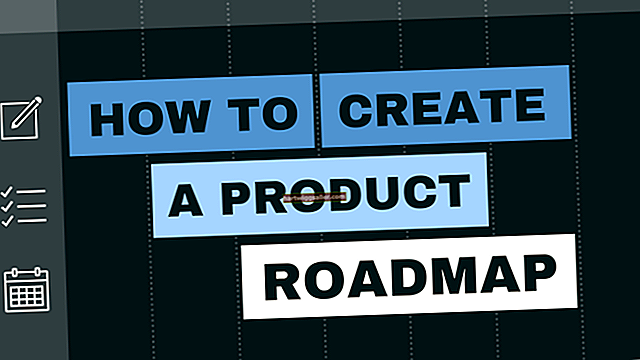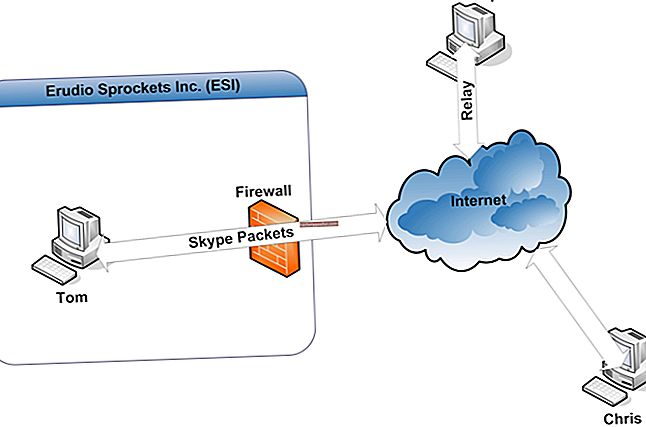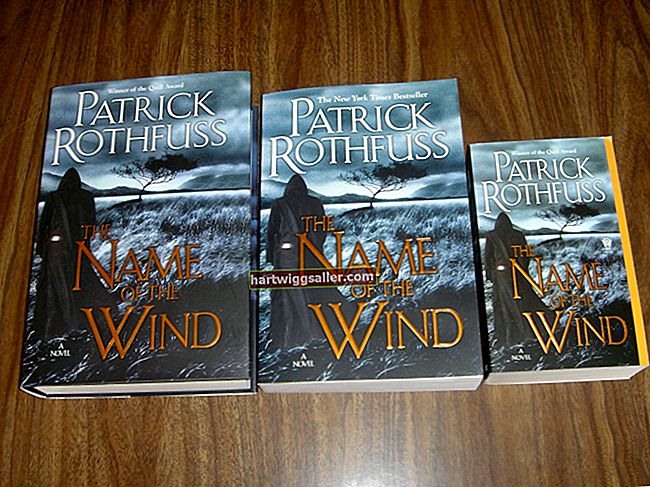Maraming mga may-ari ng negosyo ang gumagamit ng mga iPad upang mangolekta ng data mula sa mga consumer sa mga trade show, wala sa mga pagbisita sa opisina, at maging sa loob ng tanggapan para sa iba't ibang mga kinakailangan sa pagpupulong, kabilang ang mga presentasyon. Ang iPad ay maaaring hindi paganahin kung ang isang tao ay nagpasok ng maling password nang maraming beses. Bagaman ito ay isang mahusay na tampok upang maprotektahan ang iPad mula sa mga potensyal na magnanakaw, maaari itong makagambala sa iyong araw ng trabaho kung hindi mo ito ma-unlock nang mabilis. Mayroong ilang mga paraan upang i-unlock at i-reset ang mga pagpapaandar ng iPad.
I-reset ang iPad Mula sa iTunes
Ikonekta ang iyong iPad sa iyong computer gamit ang isang USB cable. Sa computer, buksan ang iTunes at hanapin ang iyong aparato sa kanang sulok sa itaas ng iTunes. Piliin ang iyong aparato at lilitaw ang dalawang mga pagpipilian sa screen: I-back Up Ngayon o Ibalik ang Backup. Kung hindi mo pa nai-back up ang iPad o hindi pa nagagawa ito sa ilang oras, piliin ang I-back Up Ngayon. Dapat itong i-sync ang iPad sa iTunes. Ang unang bahagi ng proseso ng pag-sync ay upang ipasok ang password sa iyong iPad. Kung alam mo ang iyong password, ipasok ito at maaari mong ipagpatuloy ang pag-backup o kanselahin ito at magpatuloy na gamitin ang iyong aparato. Matagumpay mong na-reset ang iPad.
Kung hindi pinagana ang iPad at hindi mo nagawang i-sync ang aparato, piliin ang Ibalik ang Backup. Gagana lamang ito kung na-back up mo dati ang iPad. Kapag naibalik mo ang Pag-backup, piliin ang pinakabagong pag-backup na mayroon ka upang makuha muli ang iyong data hangga't maaari, kabilang ang mga larawan, file at pag-download. Ang proseso ng pagpapanumbalik ay tumatagal ng ilang minuto, habang ang data ay lilipat sa iPad mula sa computer.
Recovery Mode Nang Walang iTunes
Kung hindi mo pa nagsi-sync sa iTunes, maaari mo pa ring paganahin ang iPad, ngunit maaaring hindi mo maibalik ang lahat ng data sa aparato dahil wala kang backup. Ikonekta ang iyong iPad sa isang computer na mayroong iTunes. Habang ang aparato ay nakakonekta sa pamamagitan ng USB port, magsagawa ng isang Force Restart sa pamamagitan ng pagpindot sa pindutan ng Home habang hawak din ang pindutan ng Power, hanggang sa lumitaw ang logo ng Apple.
Pagkatapos ng ilang minuto, sasabihan ka sa alinman sa Ibalik o I-update. Maaari mong subukang I-update upang bigyan ang iyong sarili ng isang pagkakataon na mapanatili ang iyong data. Gayunpaman, kung hindi pinagana ang iPad, malamang na kailangan mong Piliin ang Ibalik. Ibinabalik ng prosesong ito ang aparato sa orihinal na mga setting ng pabrika. Tumatagal ng 15 minuto o higit pa upang makumpleto ang prosesong ito. Kakailanganin mong i-set up muli ang aparato. Hangga't mayroon ka ng iyong password sa iTunes, dapat mong mai-reload ang lahat ng mga nauugnay na app sa iPad na gagamitin, ngunit wala kang naibalik na data.
Software ng Third-Party
May mga solusyon sa software ng third-party na makakatulong sa pag-unlock ng mga iOS device habang nilalampasan ang mga proteksyon ng password. Palaging gawin ang iyong nararapat na pagsusumikap sa mga programa ng third-party upang maiwasan ang mga hindi nais na malware o mga impeksyon sa virus.
Ang LockWiper ay isang tulad ng programa ng third-party na dumaan sa password. I-install ang programa at ikonekta ang aparato sa USB port upang i-reset ang iPad. Sundin ang mga senyas na naglalagay ng aparato sa isang mode na makikilala nito. Ang mga detalye ng aparato ay nakumpirma at na-update ang firmware. Pagkatapos ng pagpapatunay, ang proseso ng pag-unlock ay nagsimula kapag na-click mo ang Start Unlock. Ang password na gagamitin sa system ay "000000" upang I-unlock. Kapag nakumpleto, i-backup ang iTunes sa normal na mode at bumalik sa paggamit ng aparato.